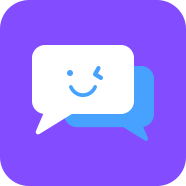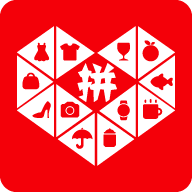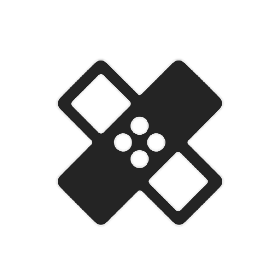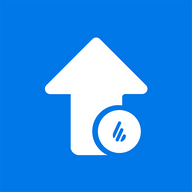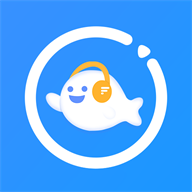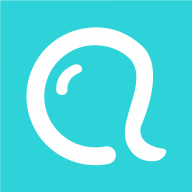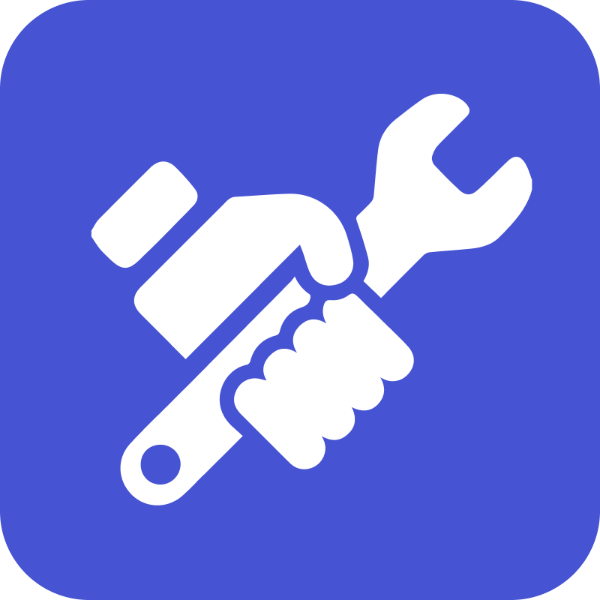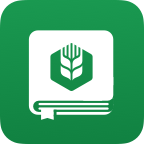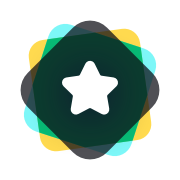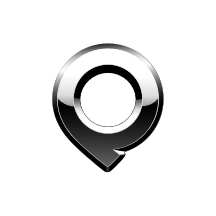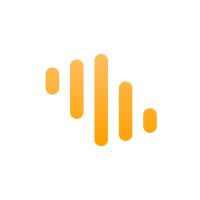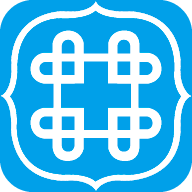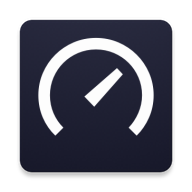软件介绍
编辑点评:解放双后,自动化脚本软件
不需要root就可以轻松使用的手机JavaScript自动化软件,Auto.js可以自行制作js完成一些页面上的操作,特别适合淘宝京东这类做任务活动,小编这里附上auto.js pro破解版,没有广告,解锁了vip功能,去掉了更新。
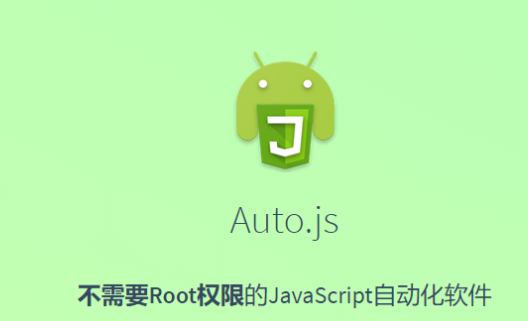
破解说明
去广告,解锁vip,去更新。
简单易用。
软件特色
Auto.JS是Android平台上的JavaScript自动化工具。
它的本质是可执行自己编写的简易Javascript脚本的,尤其可以在开启“无障碍模式”的情况下对其他App进行一些操作的一个Android App,便于进行自动化操作。学习成本非常低。
Auto.JS已被黑产广泛使用,以至于作者关闭了官方下载通道。
auto.js怎么导入脚本
开启无障碍服务和悬浮窗权限
点右下角导入脚本
如果是文件形式,点击导入,然后选择下载的JS文件即可
如果是代码形式,点击文件,新建一个脚本,然后把代码粘贴进去即可
主脚本是main.js,如果名称不一样可以改,创建成功会到如图界面,运行的话点上面的右三角 播放按钮就可以了,记得有些操作是需要无障碍权限的,要去设置下。
项目里可以包含多个脚本文件,可以单独运行一个文件,点文件后面的播放三解按钮就可以,或者点编辑按钮,在编辑界面上也有运行播放按钮,可以在编辑完直接看效果。
Auto.js快速入门实战教程
Auto.js是一款安卓手机应用,和微信一样,安装在手机上使用
Auto.js是一款自动化软件,根据脚本内容便可以自动地执行相关的操作,并且手机无需root
Auto.js的脚本需要使用JavaScript编写
另外,需要说明的是,文章面向有编程基础但不了解Auto.js的人群。文章以开发自动完成淘宝领喵币任务的脚本举例,对代码讲解,旨在让您可以快速上手开发Auto.js脚本。
手机安装auto.js后,需要打开无障碍模式(为了脚本能执行)和悬浮框(为了查看控件信息)
接下来需要写脚本了,你可以
在vscode上写脚本,写好后发给手机,在Auto.js应用中加载运行
在vscode上写脚本,电脑与手机在同一局域网,通过安装auto.js的vscode插件,实现在vscode上运行,手机就会相应执行脚本
在手机的Auto.js应用中直接码代码(不提倡)
实战开始
1.打开淘宝->点击领喵币按钮
为了编写脚本简单,淘宝预先打开喵铺主页
Auto.js无需root,但是需要对该应用开启无障碍模式,开启后才可以进行屏幕点击等操作auto.waitFor()表示直到检查该应用开启无障碍后才执行其后面的代码,否则一直卡在这里,一般放到脚本的第一行
launchApp()可以打开对应应用,由于不同手机响应速度不同,本代码让它睡眠3s。
定位组件是autojs的最常见的操作,这很类似前端的定位dom元素。在任何点击之前都需要找到对应的组件,这不同于点击某像素位置,点击组件更能适配不同分辨率的手机。在auto.js中通过各种条件选取到的控件称为UiSelector。那么筛选条件是如何确定呢?打开Auto.js应用的悬浮窗,在喵铺主页,点击Auto.js悬浮窗后选择出现的蓝色按钮,点击布局范围分析后选择领喵币按钮查看控件信息,你就能看到如图2所示的信息。
click()表示点击该元素。
toast()表示展示一个消息框。
2.点击去进店/去浏览
//开始执行任务
execTask();
function execTask() {
while(true) {
var target = text("去进店").findOnce() || text("去浏览").findOnce();
if (target == null) {
toast("任务完成");
break;
}
target.click();
sleep(3000);
//浏览网页20s
viewWeb(20);
back();
sleep(1000);
}
}
相信现在你看这段代码能看懂了,viewWeb是一会儿我们要写的函数,目的是模拟浏览网页20s的操作,虽说淘宝要求15s就行了,但是可能部分手机加载耗时比较多,所以多写了5s。当判断任务栏有"去进店"、"去浏览"的组件时,点击跳转至浏览广告,浏览完毕后,返回至任务栏页面,循环执行该操作直到找不到"去进店"、"去浏览"的组件结束(任务完成后按钮文字会变成"已完成")。
3.浏览广告
function viewWeb(time) {
gesture(1000, [300, 600], [300, 300]);
var cnt = 1;
while(true) {
var finish = desc("任务完成").exists() || textStartsWith("已获得").exists();
if (finish || cnt > time) {
break;
}
sleep(1000);
cnt += 1;
}
//模拟返回键,返回到任务栏页面
back();
}
终于到了最后的环节了,函数的参数为当前页面的最大停留时间(防止意外而一直停留该页面)。
浏览广告完成的标志:
当前页面出现"任务完成"或"已获得*****"的组件
位于当前页面的时间大于所设定的最大限制
gesture是指屏幕滑动操作,这是本文唯一涉及屏幕像素的语句。gesture(duration, [x1, y1], [x2, y2]表示用duration的时间,从(x1,y1)点滑到(x2,y2)点,代码中表示如图用1s从黄点滑向红点,故是上滑操作浏览广告。
本次淘宝的活动最开始滑动一次,之后等着时间够了即可,故代码中没有再额外滑动。在浏览广告完毕后back()模拟返回键返回值任务栏页面。
你也许会注意到这段代码定位组件用到了desc(),之所于用desc是因为该控件的desc信息是"任务完成",还记得如何查看控件信息吧?总之,想定位控件,就先去查它的控件信息。
更新日志
8.8.20-0更新说明
dex加密、snapshot等增强的加密方式、自定义签名、更小的打包体积
可视化U编辑、专业级单步调试、全新界面与编辑器
新增大量AP,压缩、加解密、OCR、加速找色等,修复大量问题
V9版本将支持 Node.js,敬请期待
免责声明:本站所有软件均来源于网络,不推广不盈利,仅供学习使用,请24小时后删除,请支持正版,如有侵权,联系删除!qq 739051932信箱